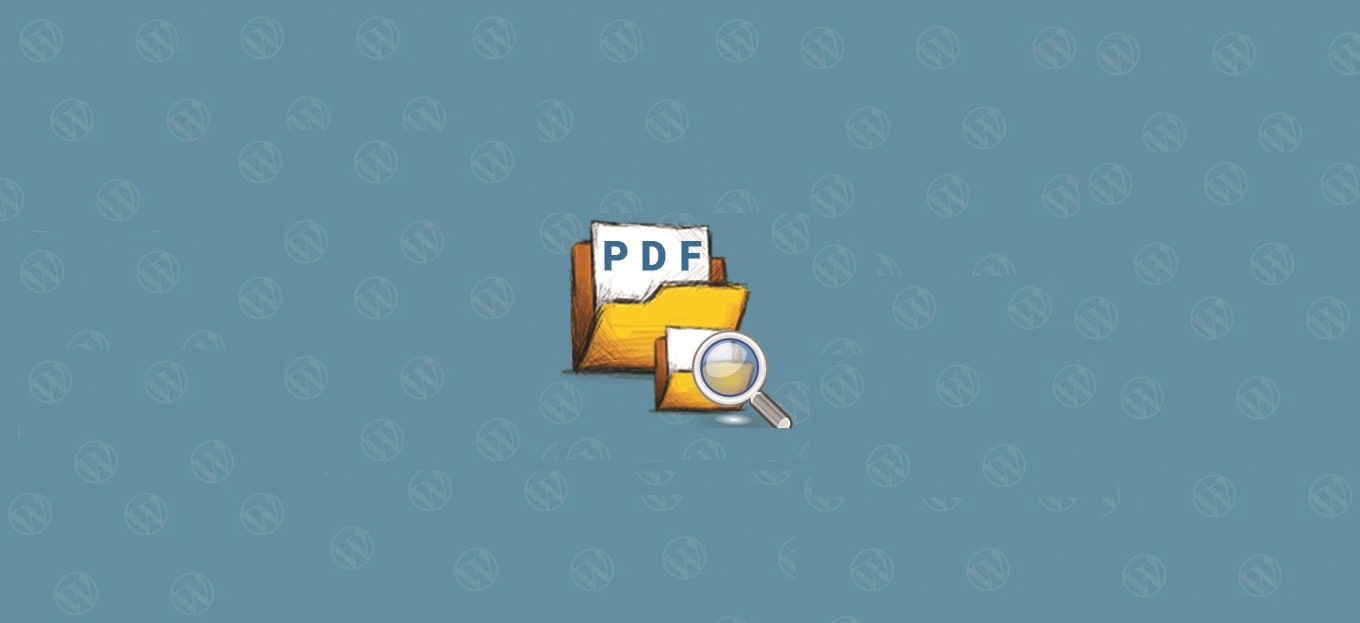
Condividi questo contenuto!
In questo tutorial ti mostreremo come aggiungere un visualizzatore di PDF in WordPress.
Per impostazione predefinita, WordPress visualizza i file PDF come collegamenti. Gli utenti possono visualizzare il PDF scaricandolo o aprendolo in una nuova finestra. Ma cosa succede se volessi incorporare un PDF nel tuo post sul blog?
Perché e quando hai bisogno di un visualizzatore PDF in WordPress?
WordPress non incorpora i file PDF nei post del blog come fa con gli incorporamenti video e audio. Aggiunge semplicemente il file come collegamento scaricabile.
Ciò significa che gli utenti dovranno uscire dalla tua pagina per visualizzare il file PDF. Molti di questi utenti non tornano sul tuo sito e questo riduce le visualizzazioni di pagina del tuo sito e il coinvolgimento degli utenti.
Un modo per affrontare la cosa può essere offrire file PDF come lead magnet. In questo modo, puoi chiedere agli utenti di iscriversi alla tua mailing list per ottenere il contenuto bonus.
Tuttavia, se desideri che gli utenti visualizzino i file PDF senza lasciare il tuo sito Web, dovrai aggiungere un visualizzatore PDF nel tuo sito WordPress.
Un visualizzatore PDF incorporerà il PDF direttamente nei tuoi post e pagine WordPress. Gli utenti potranno visualizzare, leggere, scaricare e persino stampare il file PDF senza lasciare il tuo sito.
Come visualizzare PDF nei tuoi post WordPress
Installazione e configurazione di un visualizzatore PDF in WordPress
La prima cosa che devi fare è installare e attivare il plugin PDF Viewer. Se non sai come fare, puoi consultare la nostra guida su come aggiungere un plugin in WordPress.
Dopo l’attivazione, è necessario visitare Impostazioni » PDF Viewer per configurare le impostazioni del plug-in.
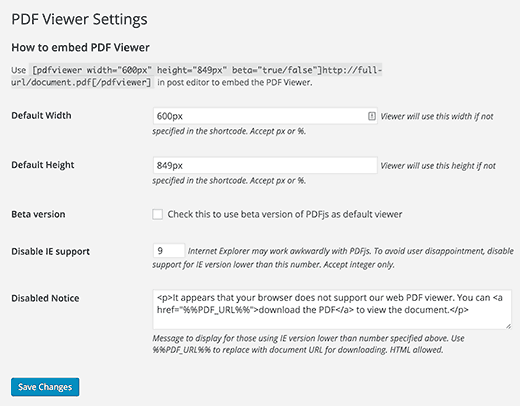
Il plug-in PDF Viewer ti consente di controllare l’altezza e la larghezza del visualizzatore PDF. Puoi cambiarlo se ritieni che il contenitore del visualizzatore PDF sia troppo largo o stretto sul tuo sito.
Puoi anche disabilitare il supporto per le versioni precedenti di Internet Explorer. Per impostazione predefinita, il plug-in non mostrerà il visualizzatore PDF agli utenti con Internet Explorer 9 o inferiore. Invece, quegli utenti vedranno un link per il download. È possibile modificare il messaggio che vedranno gli utenti con vecchi browser.
Non dimenticare di fare clic sul pulsante Salva modifiche per memorizzare le tue impostazioni.
Incorporamento di file PDF in WordPress
L’aggiunta di file PDF da visualizzare nel tuo post o pagina è abbastanza semplice. Per prima cosa devi caricare un file PDF utilizzando il media uploader. Puoi farlo creando un nuovo post o modificandone uno esistente, quindi fai clic sul pulsante “Aggiungi media” sopra l’editor dei post.
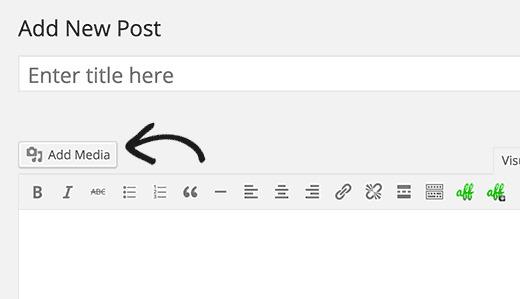
Dopo aver caricato il file, puoi copiare il suo URL direttamente dal caricatore multimediale.
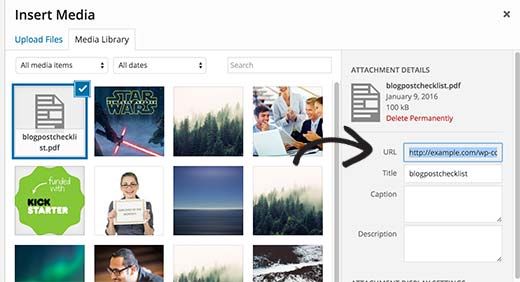
Successivamente, è necessario aggiungere questo URL racchiuso tra lo shortcode [pdfviewer] [/pdfviewer] . Come questo:
[pdfviewer]http://www.example.com/wp-content/uploads/2016/01/myebook.pdf[/pdfviewer]
Ecco come il visualizzatore PDF visualizzerà il tuo file PDF nel tuo post WordPress.
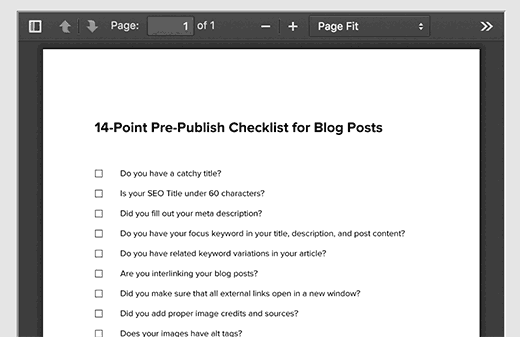
Puoi anche aggiungere parametri di altezza e larghezza allo shortcode. Ciò è particolarmente utile se si desidera sovrascrivere l’altezza e la larghezza predefinite definite nelle impostazioni del plug-in.
Il visualizzatore PDF utilizza lo script PDF.js di Mozilla per visualizzare i file PDF. Rende i file PDF magnificamente con il set standard di strumenti per scorrere, cercare, saltare tra le pagine, stampare e scaricare file PDF.
E’ tutto. Speriamo che questo tutorial ti abbia aiutato ad imparare come aggiungere un visualizzatore PDF in WordPress per visualizzare i tuoi file direttamente nelle pagine del tuo sito.
Dichiarazione sulla trasparenza: il contenuto di B-Fast è supportato dal lettore, il che significa che se fai clic su alcuni dei collegamenti in questo post, potremmo guadagnare una piccola tassa di riferimento. Tieni presente che raccomandiamo solo prodotti che utilizziamo noi stessi e / o che riteniamo possano aggiungere valore ai nostri lettori.
Condividi questo contenuto!
Related Posts



